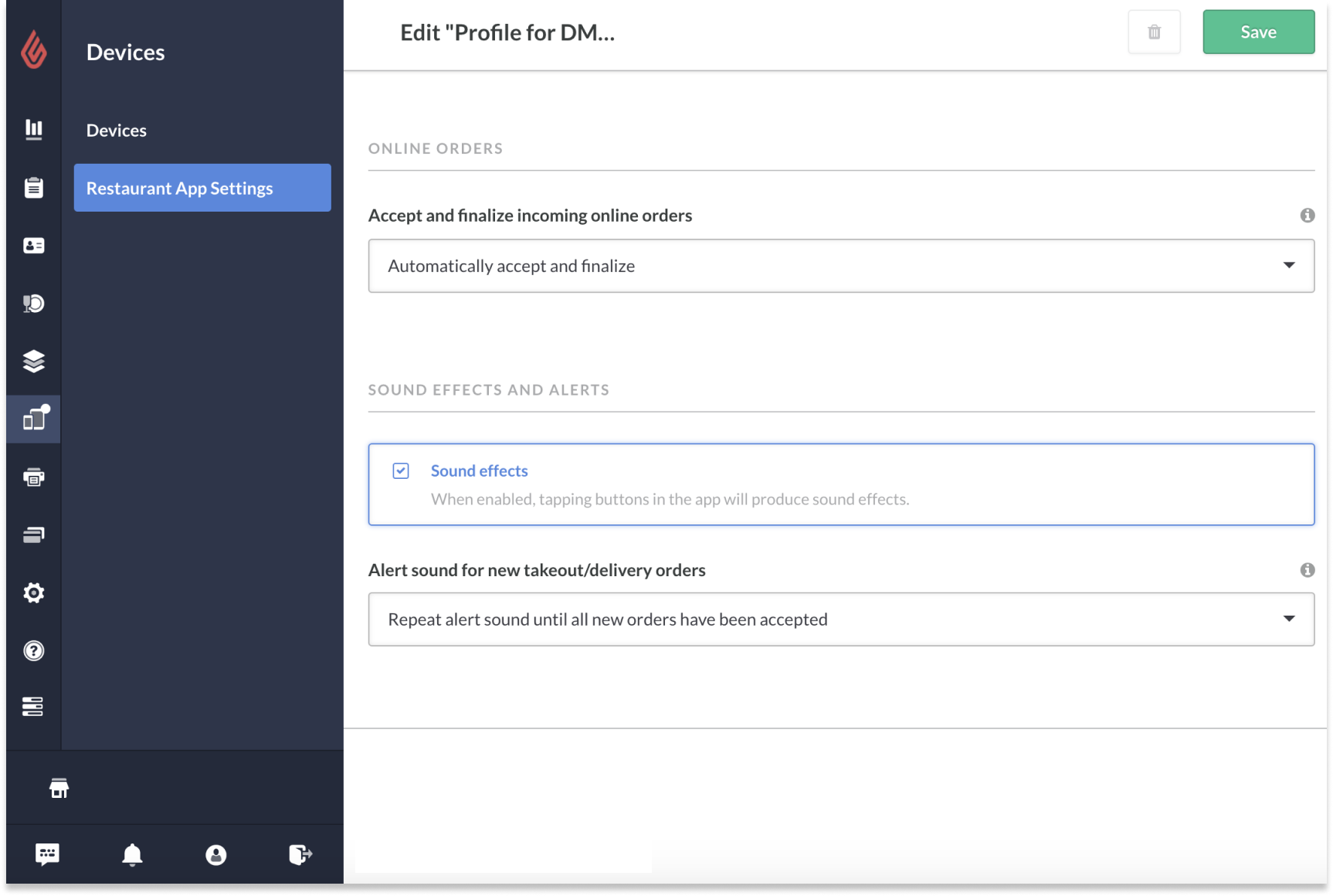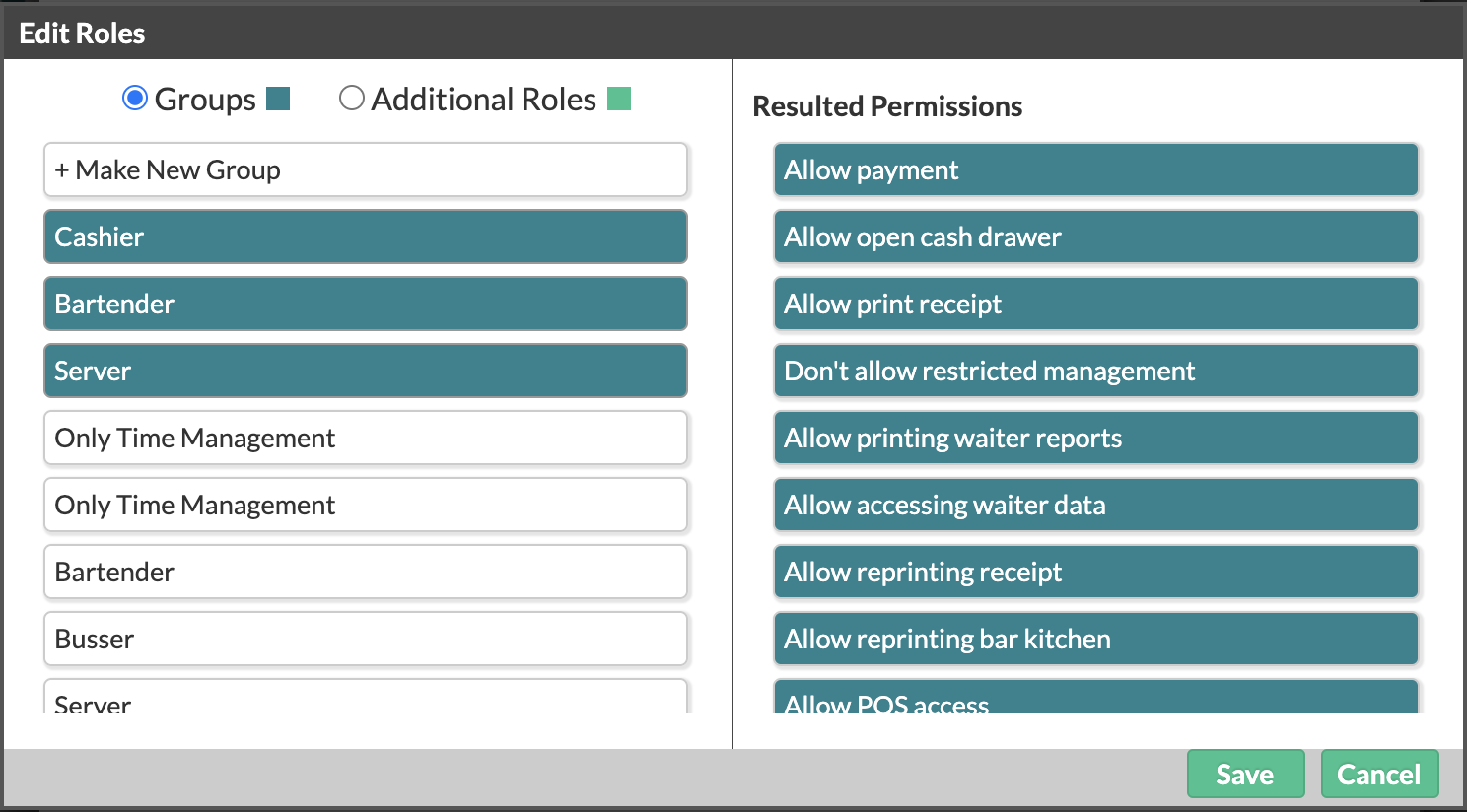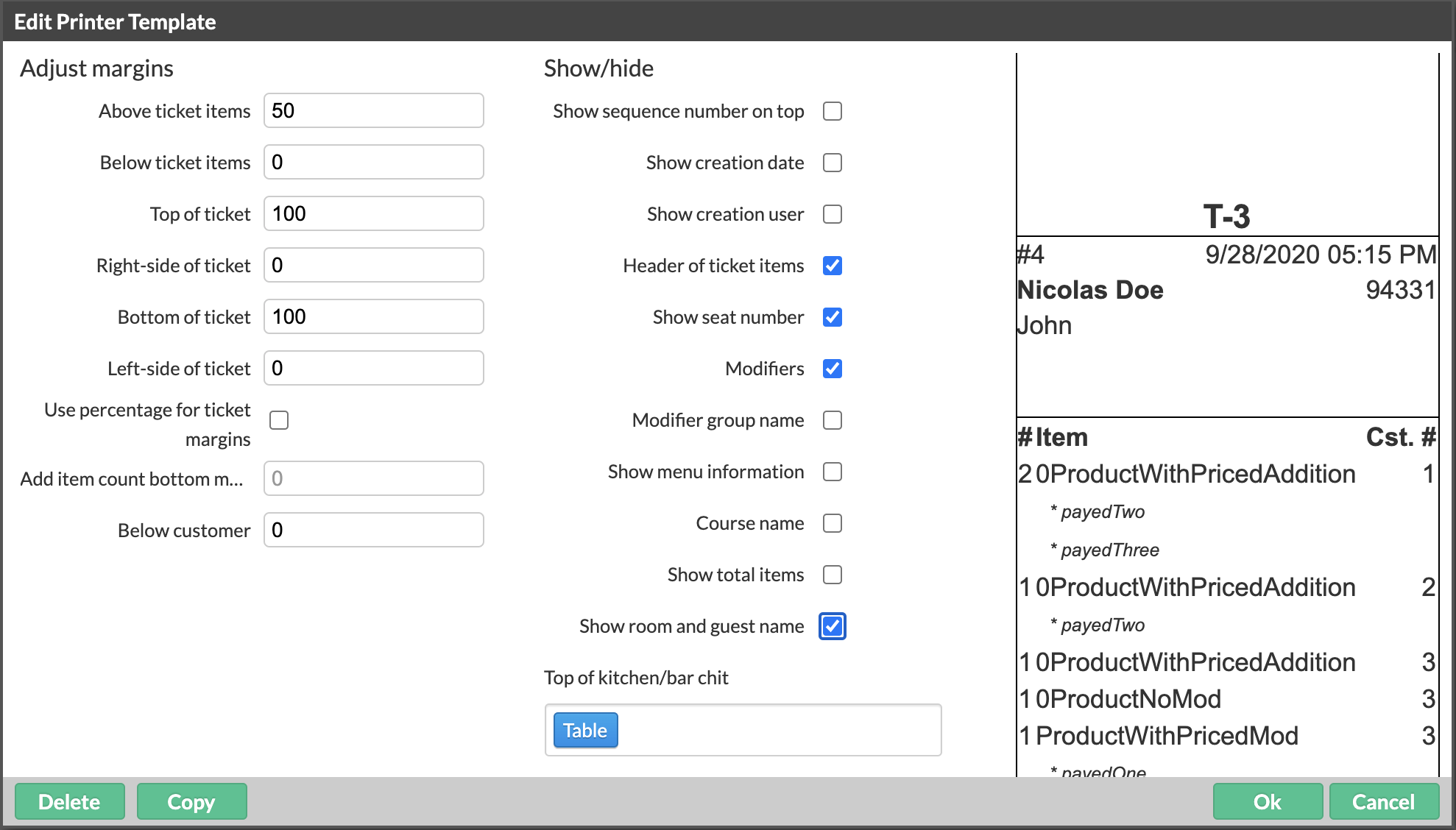In dit artikel
Pas, nadat u uw online menu hebt ingesteld, enkele belangrijke instellingen aan van de Restaurant Manager. Deze instellingen hebben invloed op de manier waarop uw POS-gebruikers met Order Ahead omgaan en zijn aanpasbaar afhankelijk van de door u gewenste workflows.
Instellingen online bestellen
U hebt de optie om op te geven of uw binnenkomende Order Ahead-transacties handmatig of automatisch op de POS worden geaccepteerd. We raden aan dat u binnenkomende bestellingen instelt op automatisch geaccepteerd om de handmatige stappen die nodig zijn op uw POS te beperken. Houd er rekening mee dat deze instellingen voor elk POS-apparaat in uw bedrijf moeten worden toegepast.
- Log in bij Restaurant Manager met uw admin-inloggegevens.
- Ga naar Apparaten > Restaurant-appinstellingen in het linkermenu.
- Kies het apparaatprofiel waarvoor u deze instellingen wilt toepassen.
- Van de pagina Restaurant-appinstellingen voor het gekozen apparaat, scrolt u naar beneden naar de Algemene Instellingen.
- Selecteer onder de instelling Binnenkomende online bestellingen accepteren en voltooien hoe u uw bestellingen verwerkt wilt zien worden. Bijvoorbeeld, Automatisch accepteren en voltooien houdt in dat uw binnenkomende bestellingen automatisch worden geaccepteerd en voltooid zodat uw POS-gebruikers de bestelling niet handmatig hoeven te accepteren.
- Tik in dezelfde groep met instellingen op het selectievakje naast Slaapstand apparaat uitschakelen om ervoor te zorgen dat het apparaat niet in slaapstand gaat terwijl het Restaurant POS draait. Dit zorgt ervoor dat uw binnenkomende online bestellingen worden ontvangen.
- Als u wilt dat het apparaat bij elke binnenkomende bestelling een meldingsgeluid laat horen, tikt u op het selectievakje naast Geluidseffecten en kiest u in het vervolgkeuzemenu het geluid van de meldingen.
💡 Wat is het verschil tussen de instellingen voor online bestellen?
De status van de klantgerichte bestelling (Bestelling geplaatst, Bestelling in behandeling, Bestelling voltooid) is afhankelijk van de instellingen online bestellen geconfigureerd in Restaurant Manager:
- Indien uw apparaatprofiel ingesteld staat op het Automatisch accepteren en voltooien van online bestellingen, dan wordt de bestelling automatisch ontvangen door de POS en genereert het een bijna automatisch "Klaar om afgehaald te worden"-bericht voor uw klant.
- Indien uw apparaatprofiel ingesteld staat op het Automatisch accepteren van online bestellingen: de bestelling wordt automatisch ontvangen door de POS; het klantgerichte bericht op Order Ahead verandert automatisch in "Uw bestelling wordt bereid." Pas als een POS-gebruiker het kasticket afrondt, verandert het bericht op Order Ahead in "Bestelling klaar om afgehaald te worden."
- Indien uw apparaatprofiel ingesteld staat op het Handmatig accepteren en voltooien van online bestellingen, wordt de bestelling naar uw POS gestuurd waar een gebruiker de binnenkomende bestelling handmatig moet accepteren en voltooien. Pas als de bestelling is geaccepteerd en voltooid, krijgt de klant een statusupdate te zien op Order Ahead.
Gebruikersmachtigingen
Afhankelijk van uw POS-workflowvoorkeuren zijn er misschien enkele gebruikersinstellingen die u wilt verifiëren. Als uw online bestellingen bijvoorbeeld ingesteld zijn om handmatig te worden geaccepteerd of voltooid op de POS, raden we u aan om de volgende gebruikersmachtigingen in te schakelen:
- Ga naar Restaurant Manager > Gebruikers > Gebruikersgroepen. Kies de gebruikersgroep waarvoor u de machtigingen wilt bewerken.
- Om gebruikers toe te staan om binnenkomende bestellingen te accepteren en te voltooien, kiest u Bewerken voltooide kastickets toestaan en Bewerken kastickets andere gebruikers toestaan.
- Om gebruikers toe te staan om te annuleren of een terugbetaling aan te vragen, selecteert u Annuleren kasticket toestaan. We raden deze instelling aan voor manager-type gebruikers.
Raadpleeg voor meer informatie over gebruikersgroepen en machtigingen Gebruikersgroepen toewijzen en Gebruikersrollen toewijzen.
Tickets bestellen
Wanneer een klant een bestelling plaatst via Order Ahead, wordt zijn of haar naam en basiscontactinformatie toegevoegd aan de transactie. Om deze klantnaam weer te geven op de binnenkomende voorbereidingstickets, zorgt u ervoor dat uw bar- of keukenprinttemplate de instelling Naam gast en ruimte tonen heeft ingeschakeld.
- Ga naar Restaurant Manager > Printen > Printtemplates. Selecteer de printtemplate dat gelinkt is aan uw voorbereidingsstation (bijv. bar- of keukenprintertemplate).
- Scrol vanuit de pop-up van de kastickettemplate naar beneden naar de Geavanceerde instellingen en schakel Naam gast en ruimte tonen in.
- Klik op Opslaan als u klaar bent met het bewerken van de template.
Raadpleeg voor meer informatie over printertemplates Geavanceerde printertemplate-instellingen.
Wat nu?
Is uw Order Ahead-menu helemaal ingesteld? Raadpleeg Uw online menu aanmaken of bewerken voor meer informatie.
Ga dan naar de Order Ahead Manager om betalingen met Stripe in te stellen, uw locatie en openingstijden op te geven en uw Order Ahead-ontwerp aan te passen.
Al helemaal klaar? Kom meer te weten over het gebruik van Order Ahead met Restaurant POS.